Como Criar uma História no Facebook

As histórias do Facebook podem ser muito divertidas de fazer. Aqui está como você pode criar uma história em seu dispositivo Android e computador.

Todo telefone Android vem com um teclado por padrão, mas talvez ele não consiga acompanhar suas preferências. Portanto, é melhor mudar o teclado do Android para algo que corresponda às suas preferências. Mas uma vez que você decida usar um teclado de sua escolha , como você deve mudar o teclado do seu telefone Android?
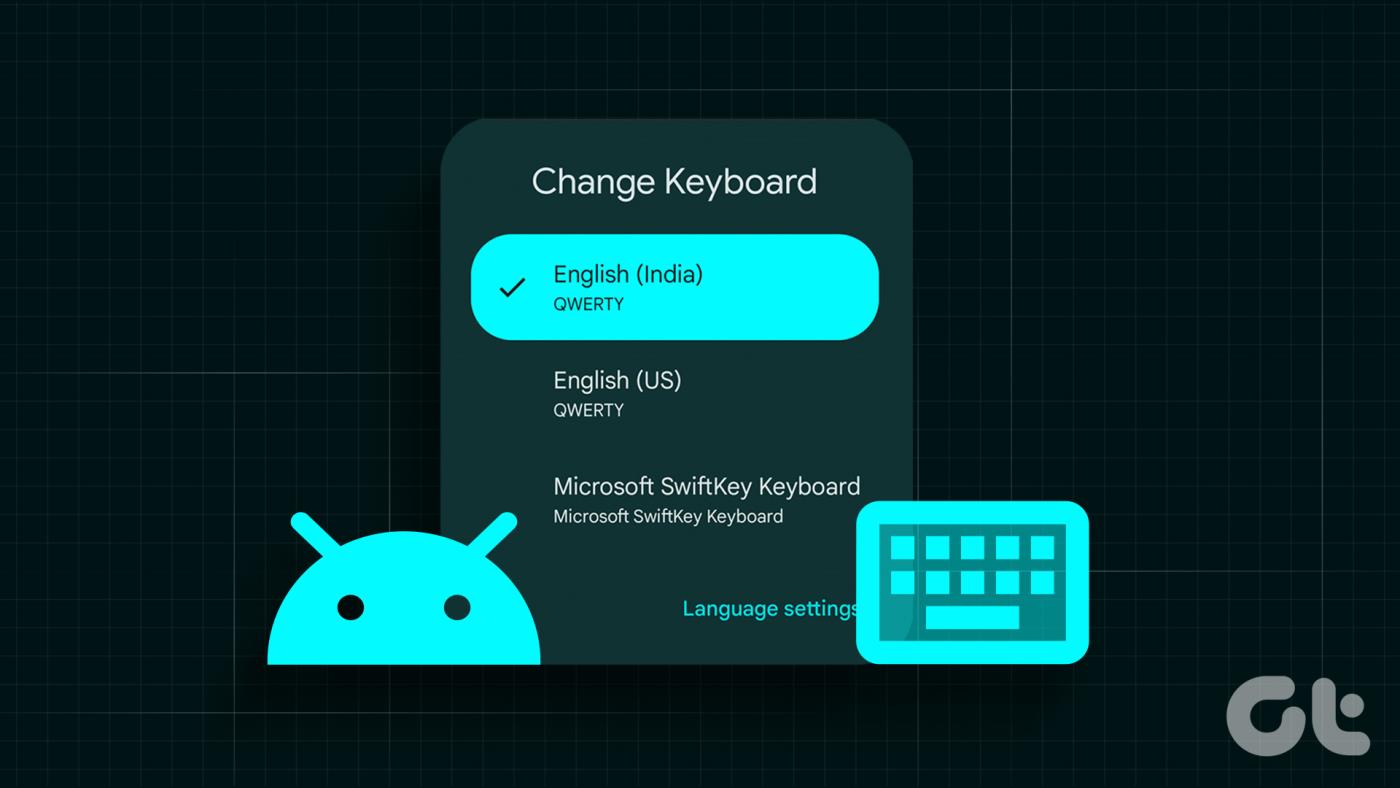
Bem, existem diferentes maneiras de trocar o teclado do seu smartphone Android. Mostraremos todas as maneiras de fazer isso neste artigo. Acompanhe.
1. Altere o teclado padrão ao instalar um novo aplicativo de teclado
Como você está planejando mudar o teclado no Android, talvez você já tenha instalado um ou pode escolher um em nossa lista dos melhores teclados Android com área de transferência . Você poderá alterar o padrão no processo de configuração.
Aqui, mostraremos como instalar o teclado Swift em seu telefone Android e como mudar do teclado padrão. As etapas podem diferir ligeiramente dependendo do aplicativo, mas serão basicamente as mesmas.
Passo 1: Abra a Play Store e pesquise o teclado SwiftKey.
Passo 2: Toque em Instalar.
Etapa 3: Depois de instalado, toque em Abrir.
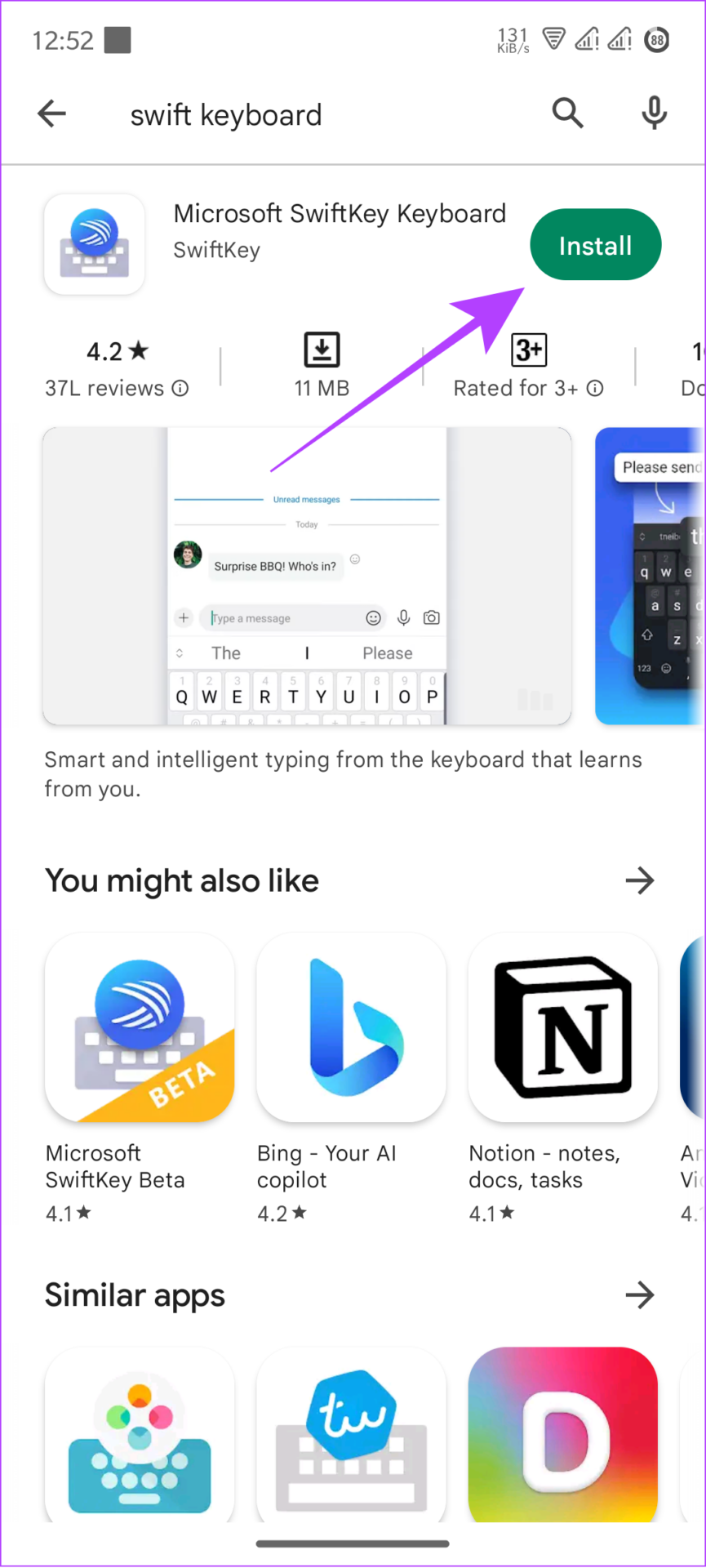
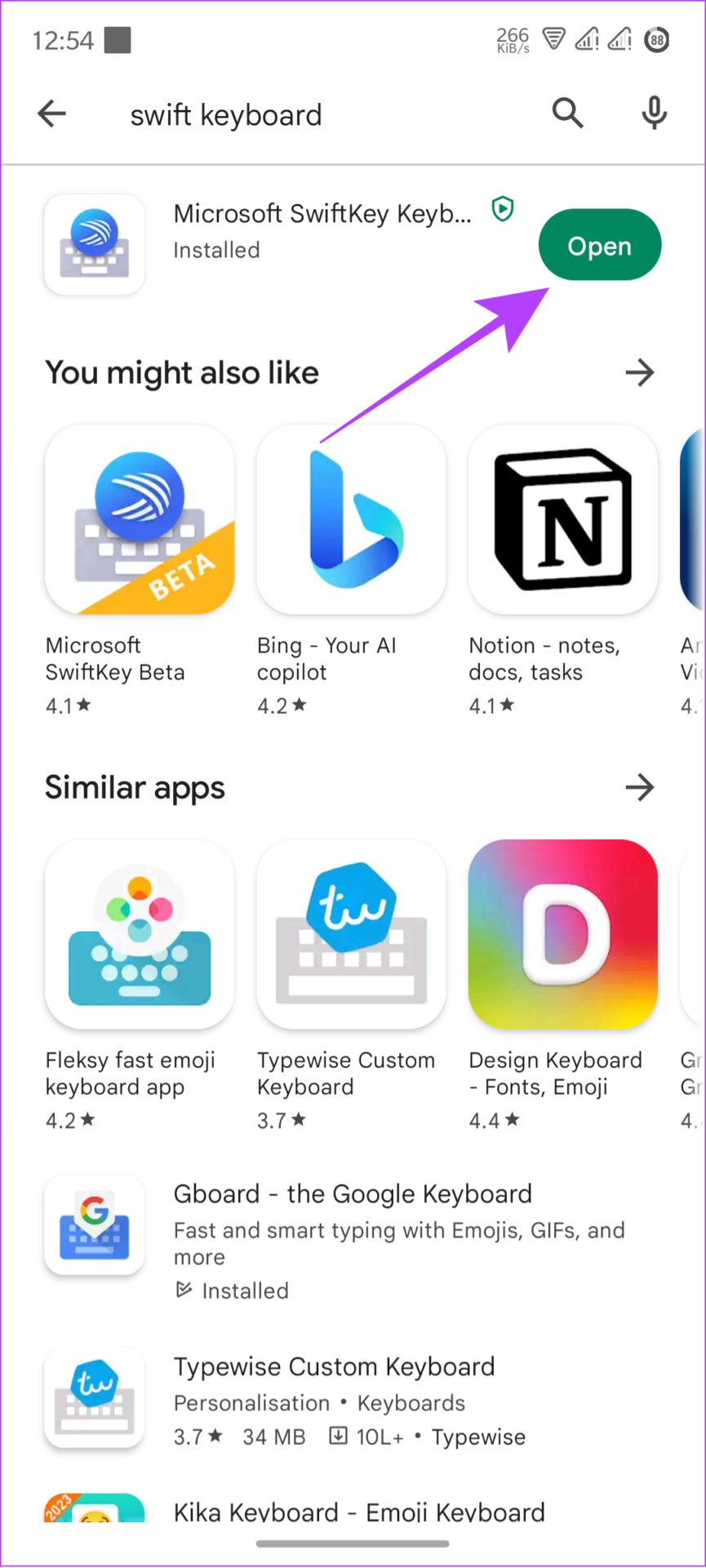
Passo 4: Toque em Ativar SwiftKey.
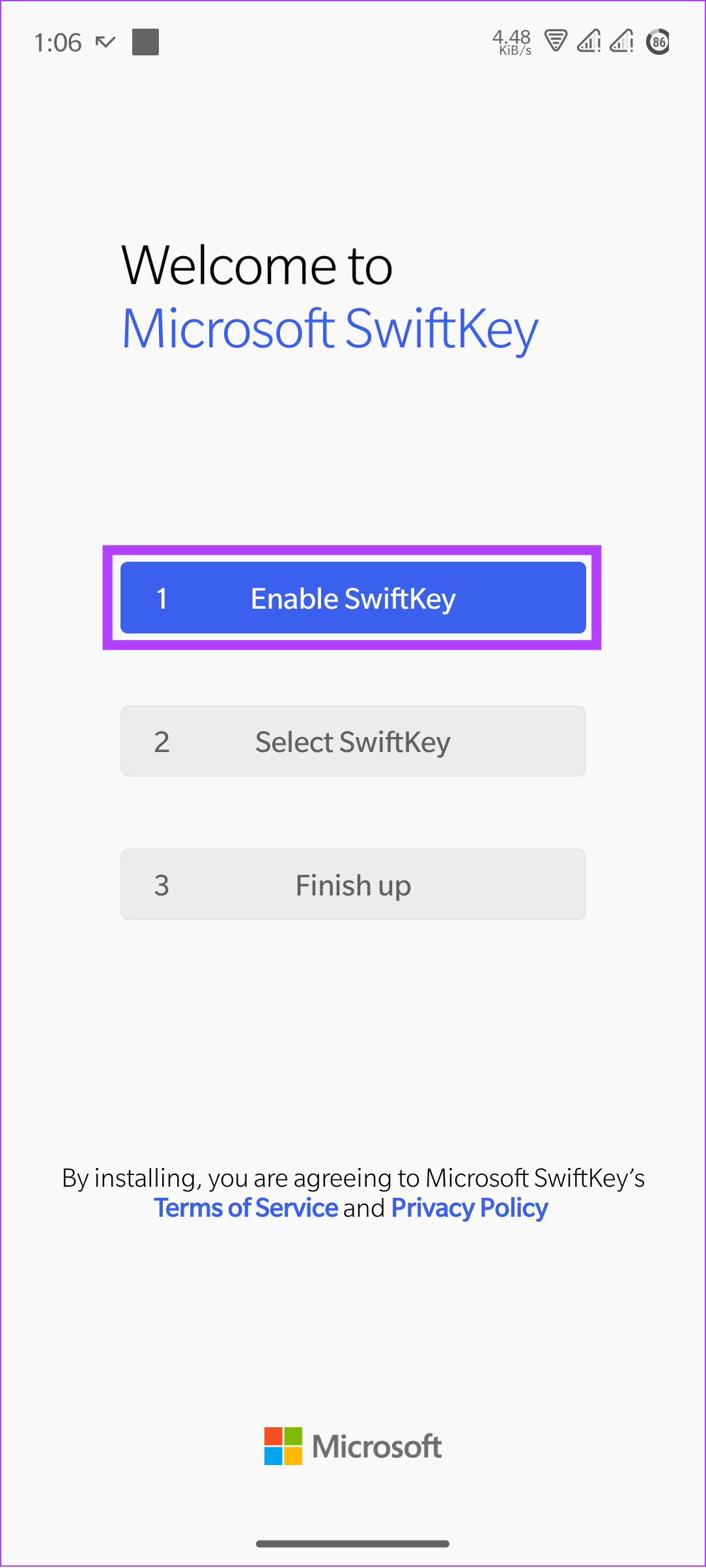
Etapa 5: Aqui, ative/ative o(s) teclado(s) de sua escolha.
Etapa 6: Toque em OK para confirmar.
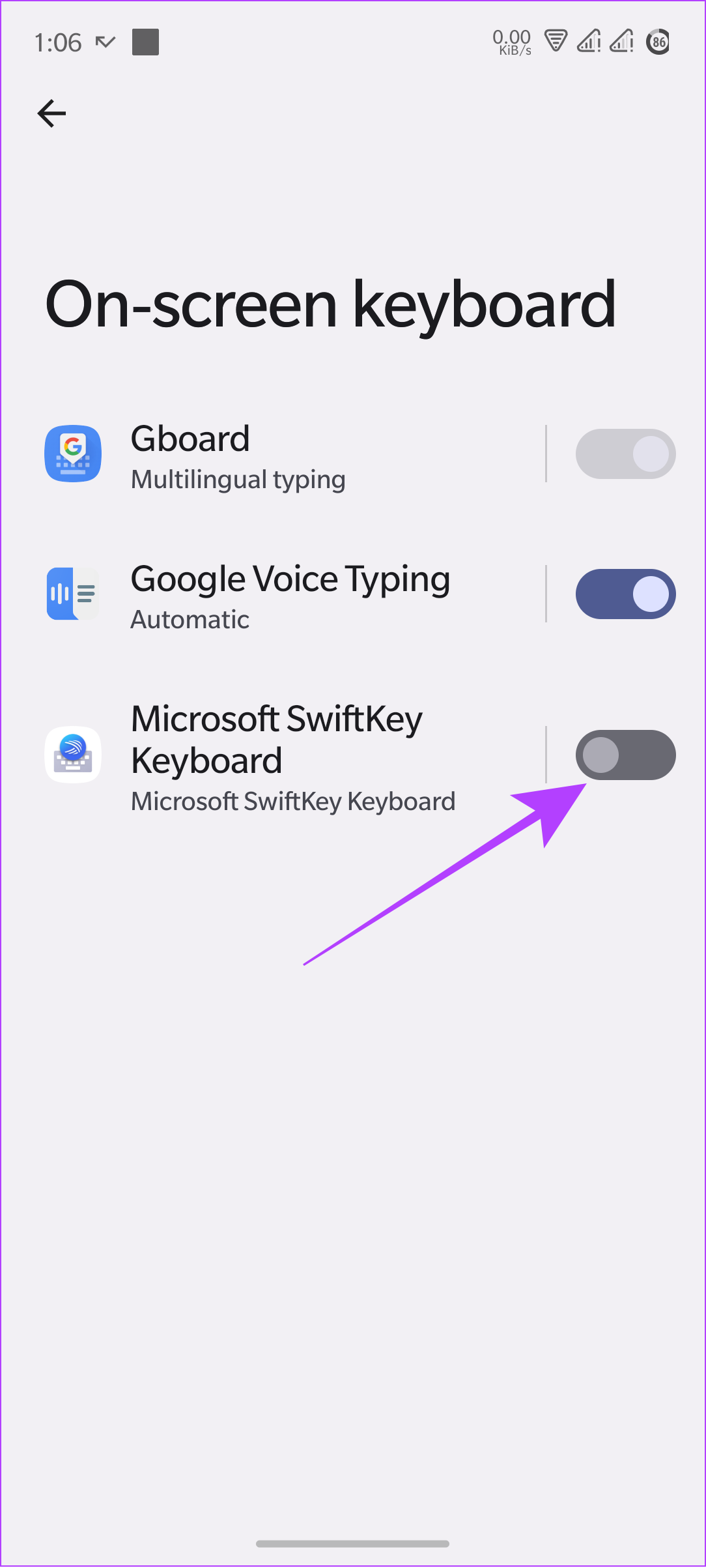
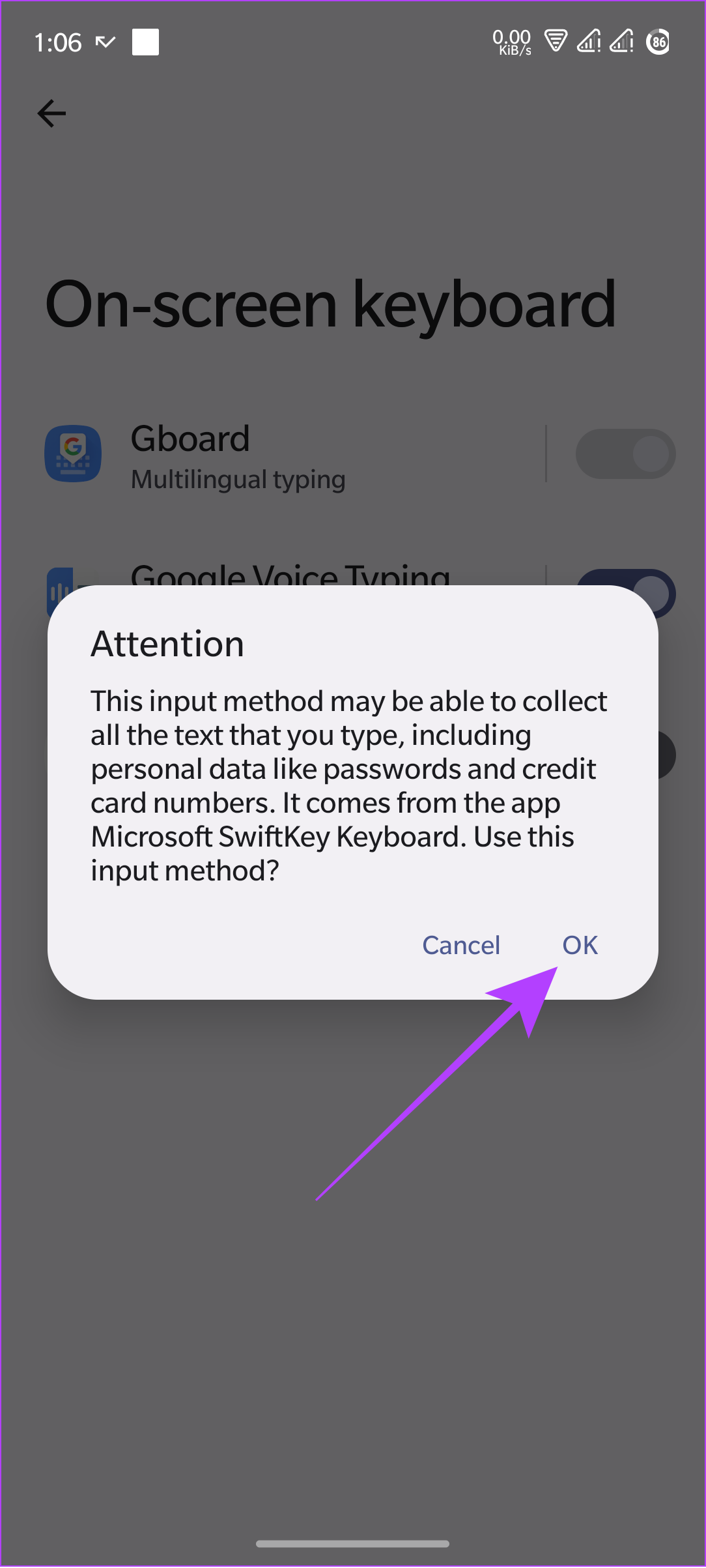
Passo 7: Depois, volte e toque em Selecionar SwiftKey.
Etapa 8: Escolha o teclado de sua preferência.
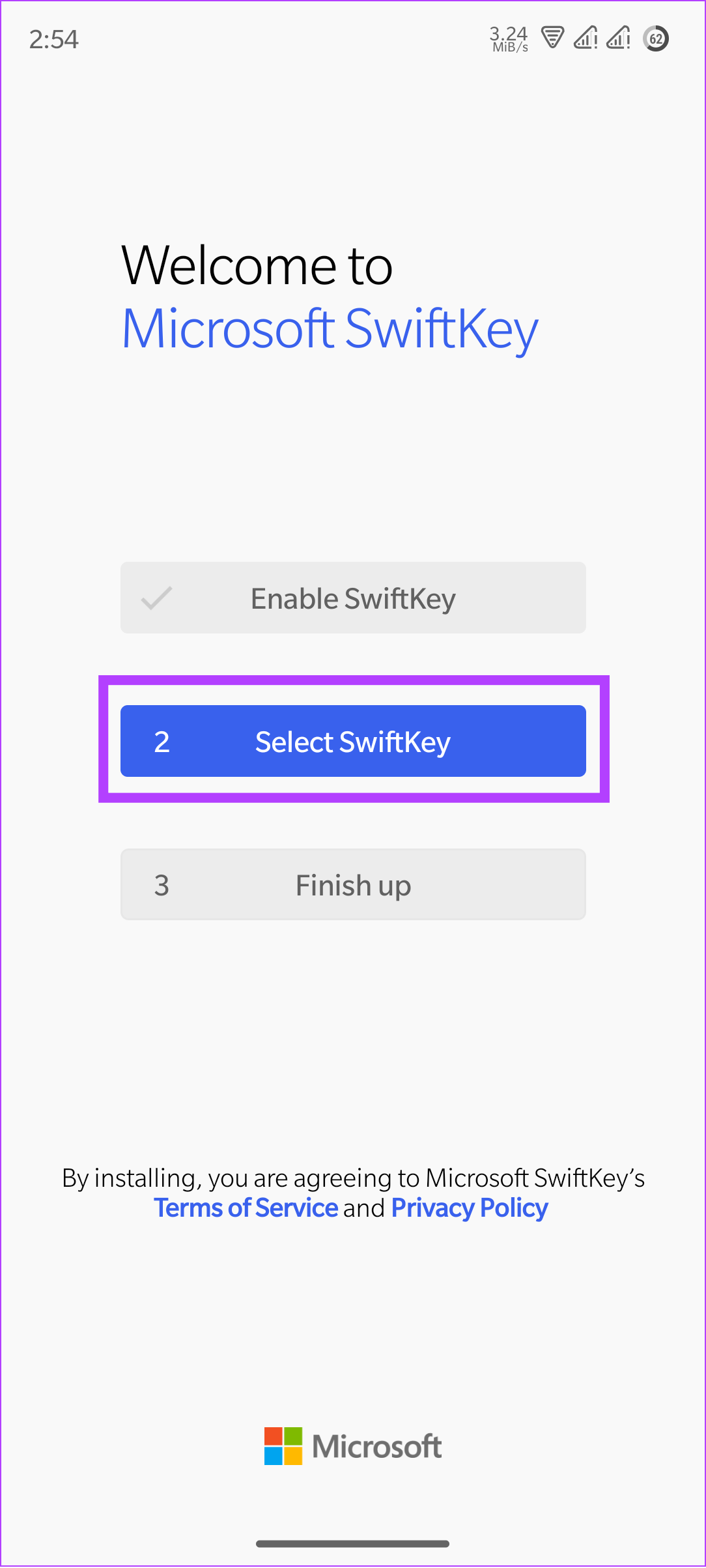
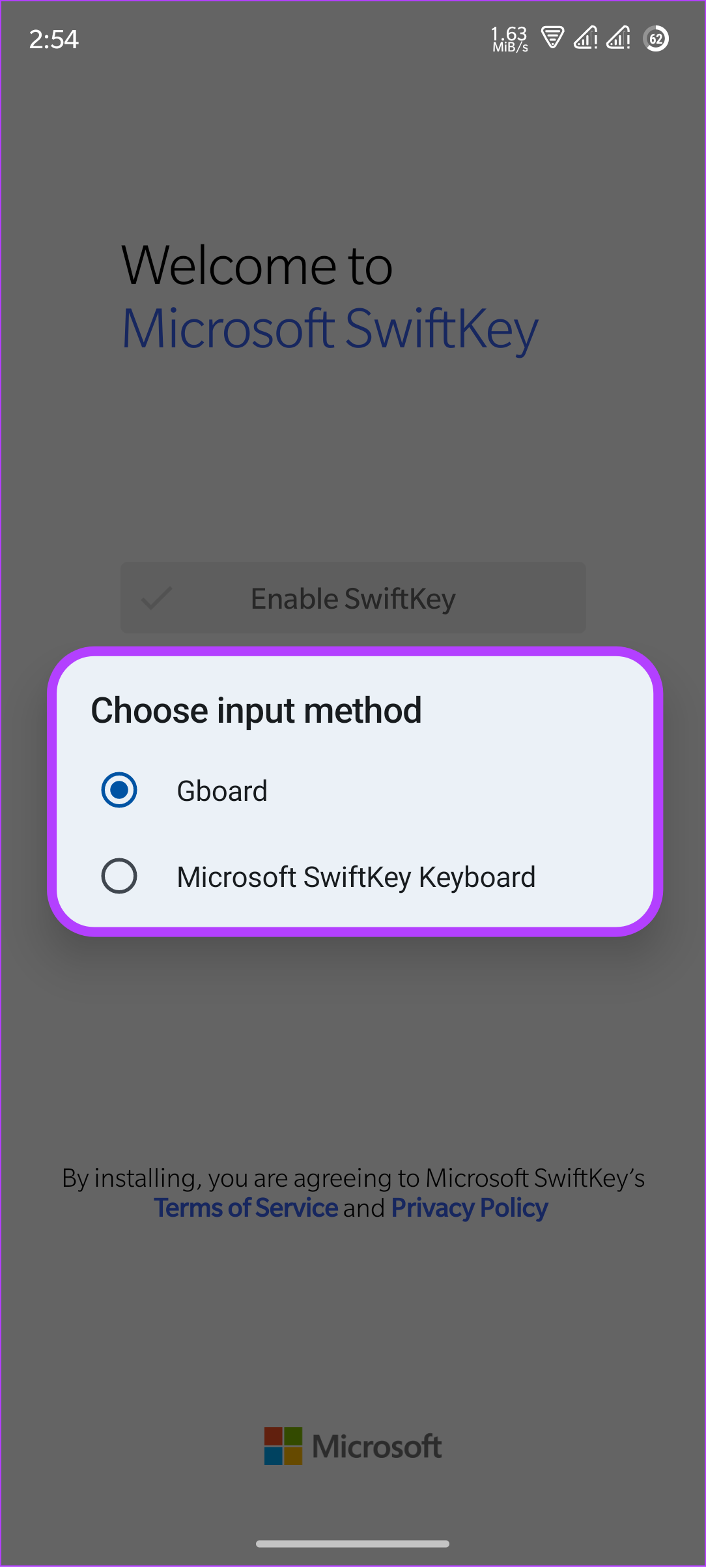
Etapa 9: Em seguida, toque em Concluir para concluir a configuração.
Você pode continuar fazendo login com sua conta da Microsoft para obter recursos adicionais.
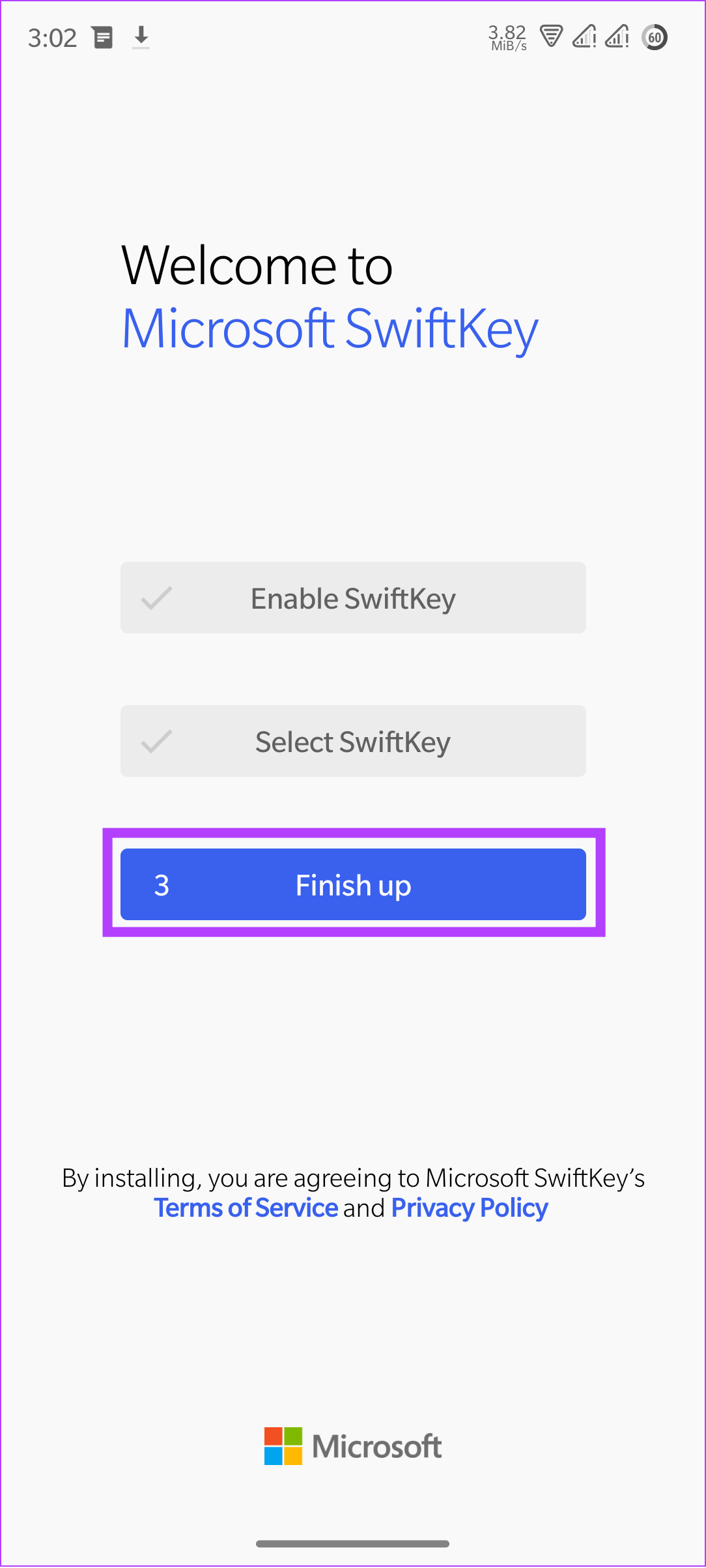
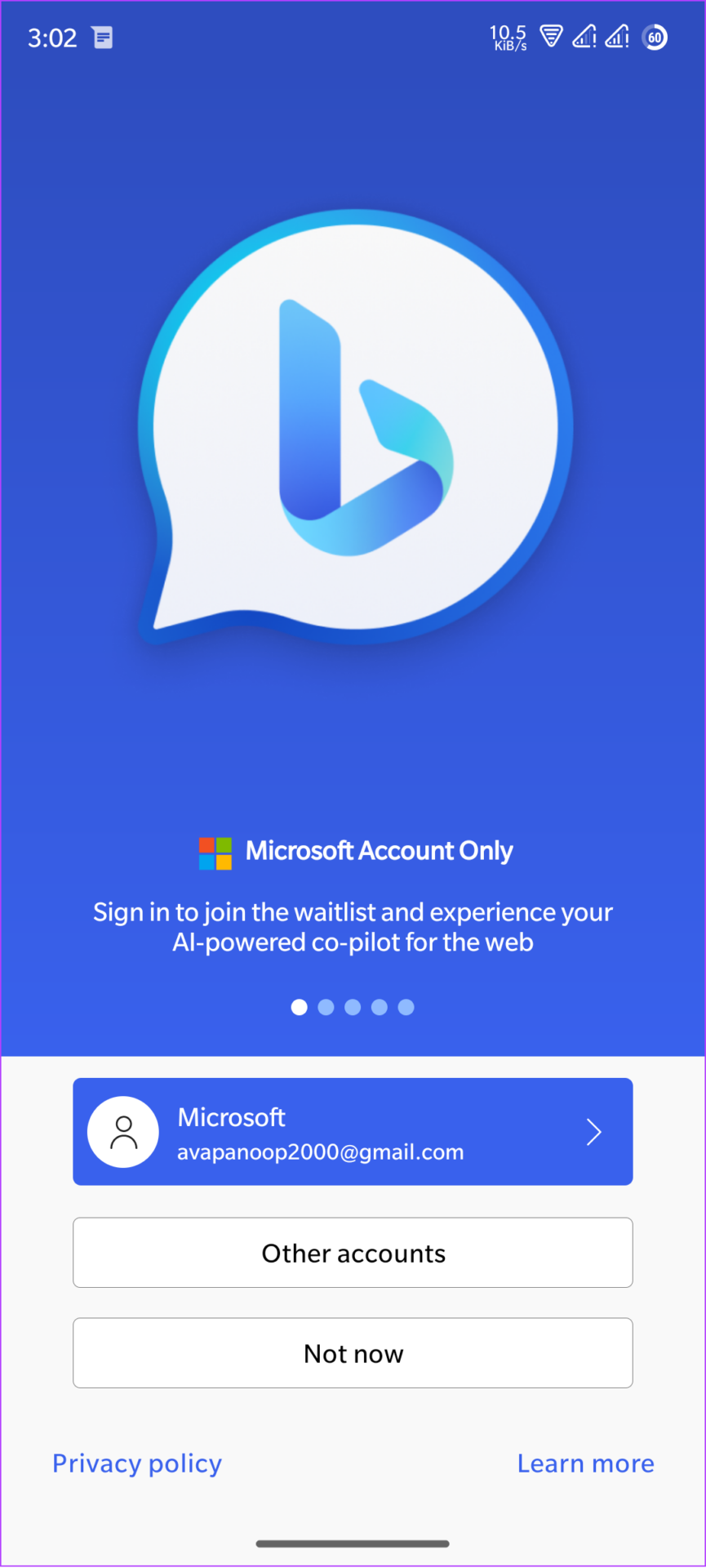
2. Usando o método Escolher teclado de entrada
Além disso, a maioria dos telefones Android vem com um método fácil de alternar entre teclados. Veja como:
Passo 1: Abra seu teclado.
Etapa 2: toque no ícone ‘Escolher método de entrada’ abaixo do teclado
Etapa 3: Escolha o teclado. Se solicitado a confirmar, toque em OK.
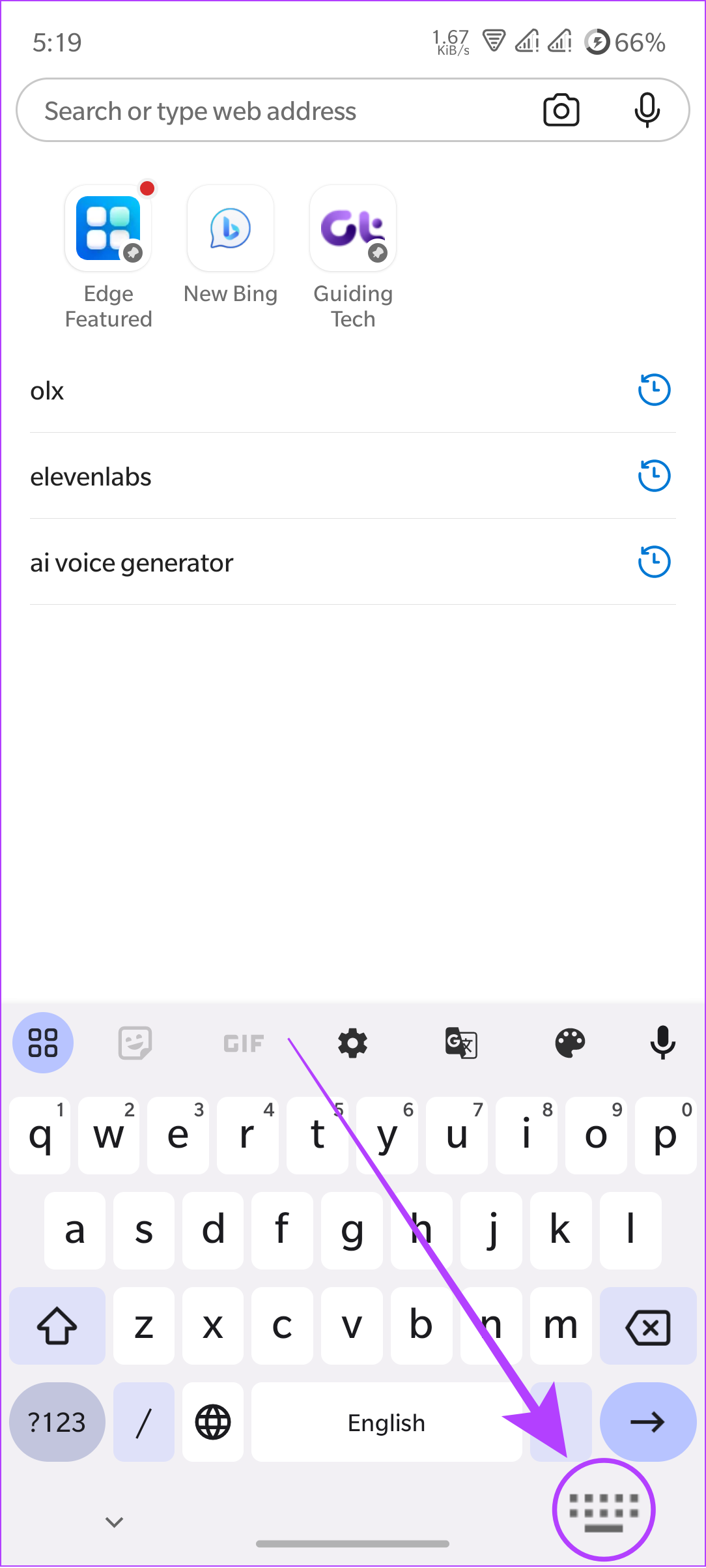
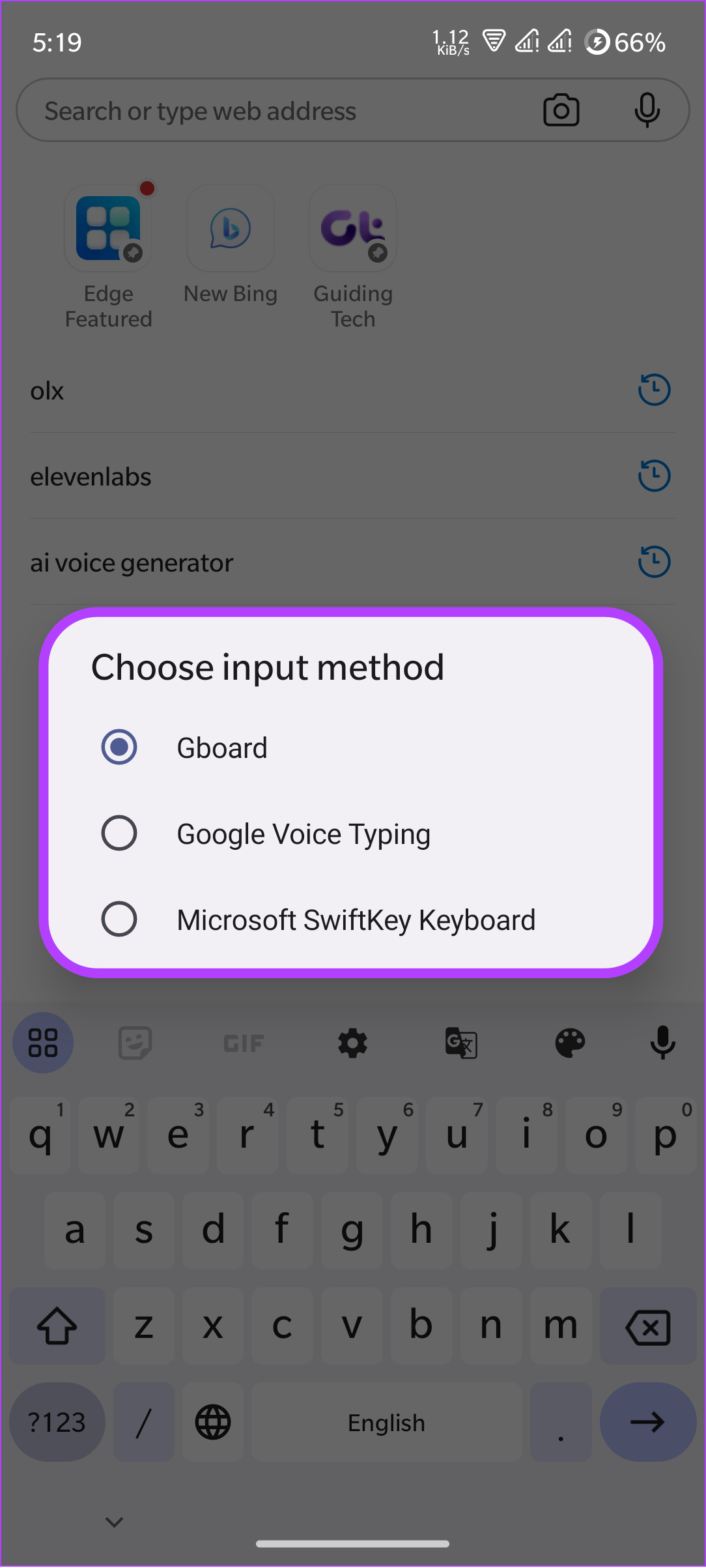
Além disso, você também pode trocar de teclado usando a opção ‘Escolher método de entrada’ no painel de notificação. Tudo o que você precisa fazer é tocar nele e escolher o teclado de sua preferência. No entanto, alguns dispositivos/aplicativos de teclado podem não mostrar esta opção.
Se você já tiver vários teclados instalados em seu telefone Android ou se tiver mudado acidentalmente para outro teclado, poderá voltar ao normal.
Passo 1: Vá para Configurações > Sistema.
Nota : Para Xiaomi, selecione Configurações adicionais e, para Samsung, escolha Gerenciamento geral.
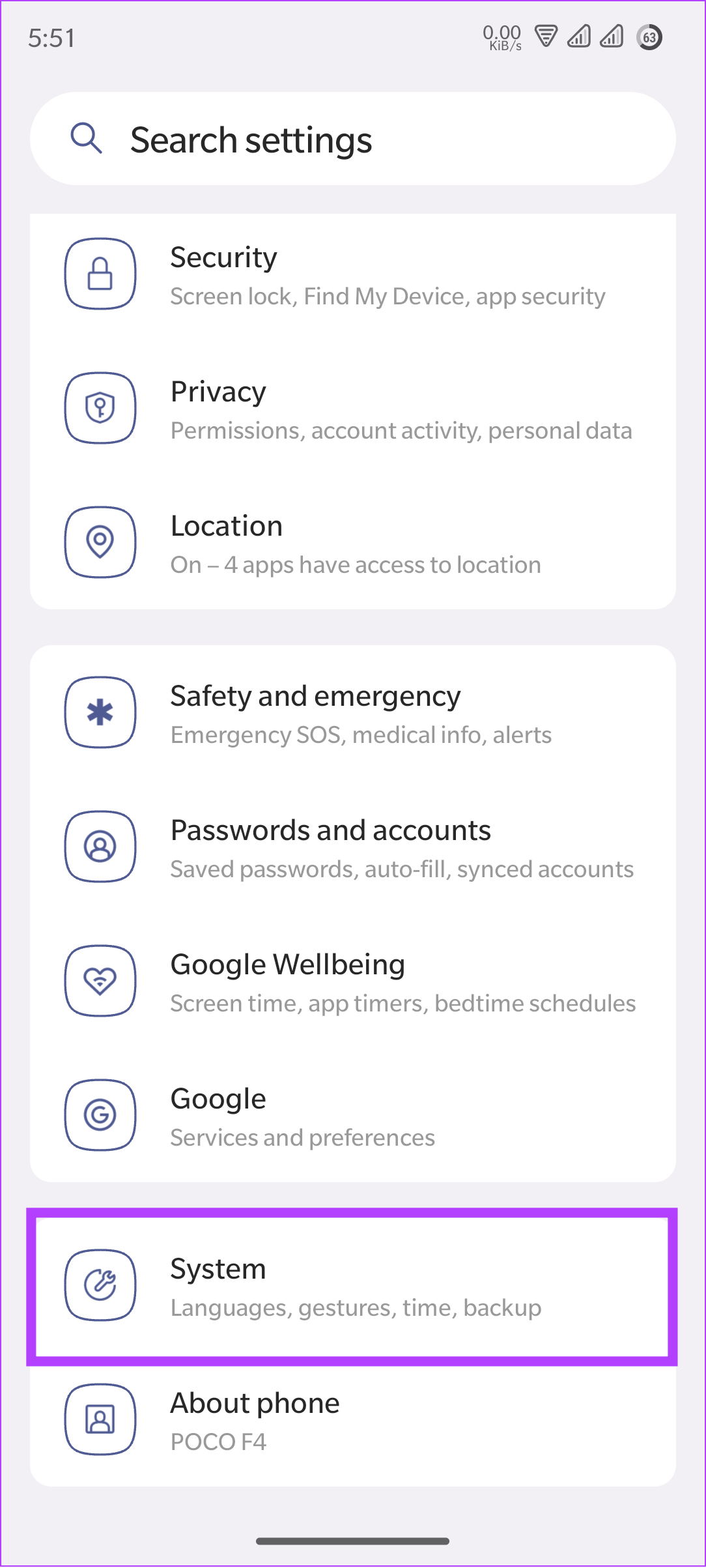
Passo 2: Toque em Idiomas e entrada.
Etapa 3: agora escolha Teclado na tela em Teclados.

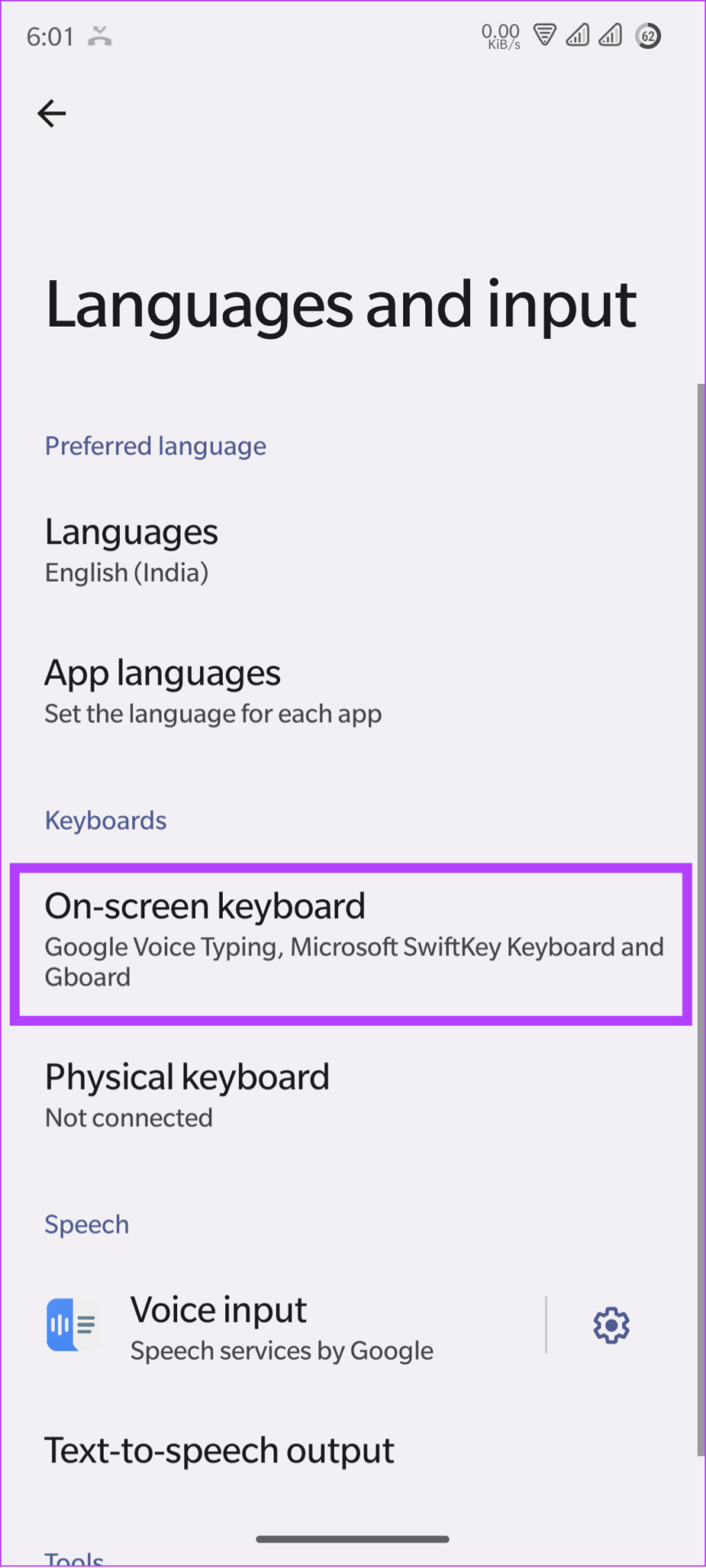
Em alguns dispositivos, esta opção pode estar oculta no teclado virtual.
Passo 4: Agora, ative/escolha o teclado de sua preferência.
Dica: mesmo que todos os teclados estejam ativados, desative-os e ligue-os novamente.
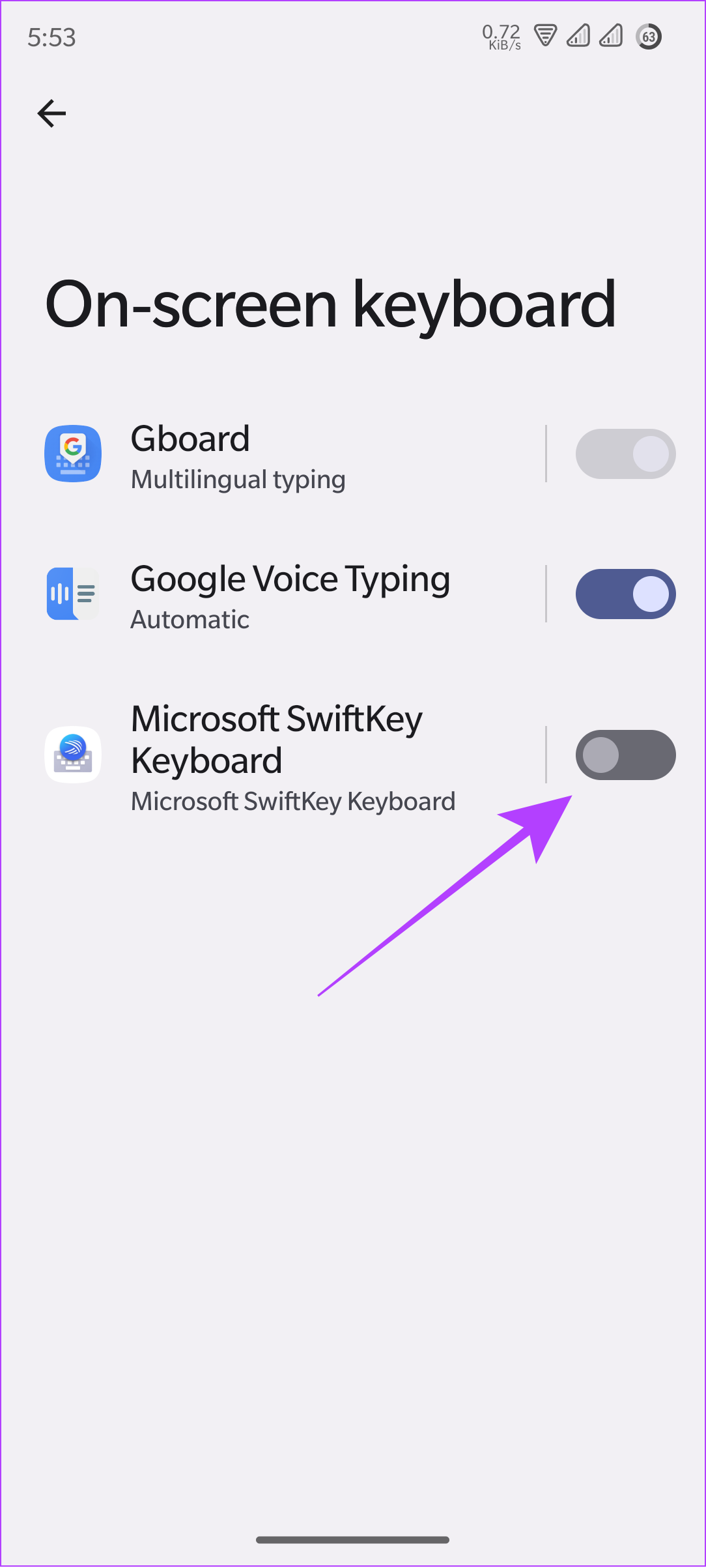
Etapa 5: Toque em OK para confirmar as alterações.
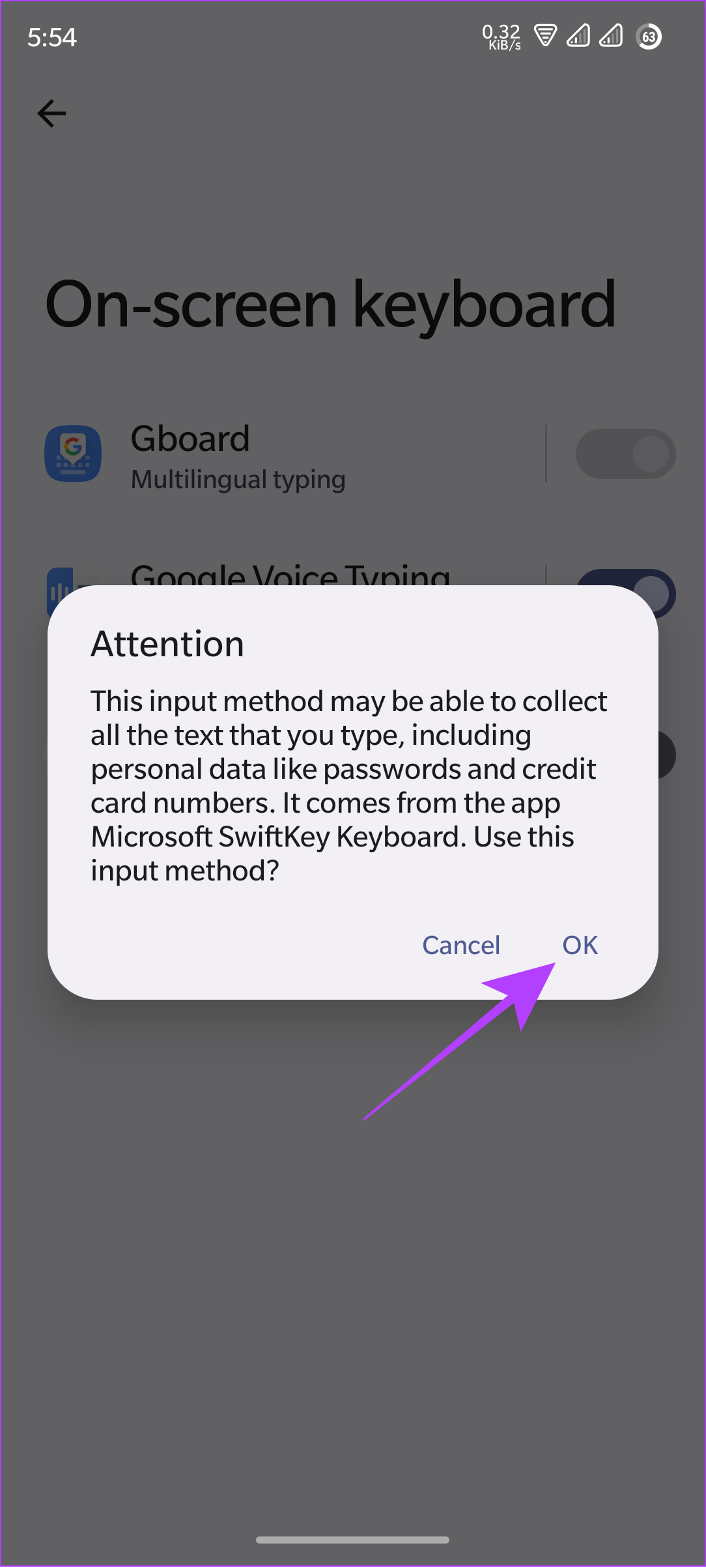
Observação: como existem dispositivos Android de vários OEMs, o nome das opções e das etapas pode ser diferente aqui e ali. Portanto, se você não encontrar nenhuma opção para alterar o teclado, sugerimos usar a opção de pesquisa para pesquisar a alteração do teclado no aplicativo Configurações. Isso o ajudará a localizar a opção.
Bônus: altere o idioma do teclado em dispositivos Android
Além de alterar o teclado do seu telefone Android, você também pode alterar o idioma padrão. Mostraremos as etapas para alterar o idioma em aplicativos de teclado populares. Você pode seguir qualquer um dos métodos acima para alternar entre teclados em diferentes idiomas.
Alterar o idioma do teclado no Gboard
Passo 1: Abra o aplicativo Gboard.
Nota : Se você não vir o aplicativo, ative o teclado, toque e segure o botão , e escolha o ícone de engrenagem sem tirar o dedo.
Passo 2: Toque em Idiomas > escolha Adicionar teclado.
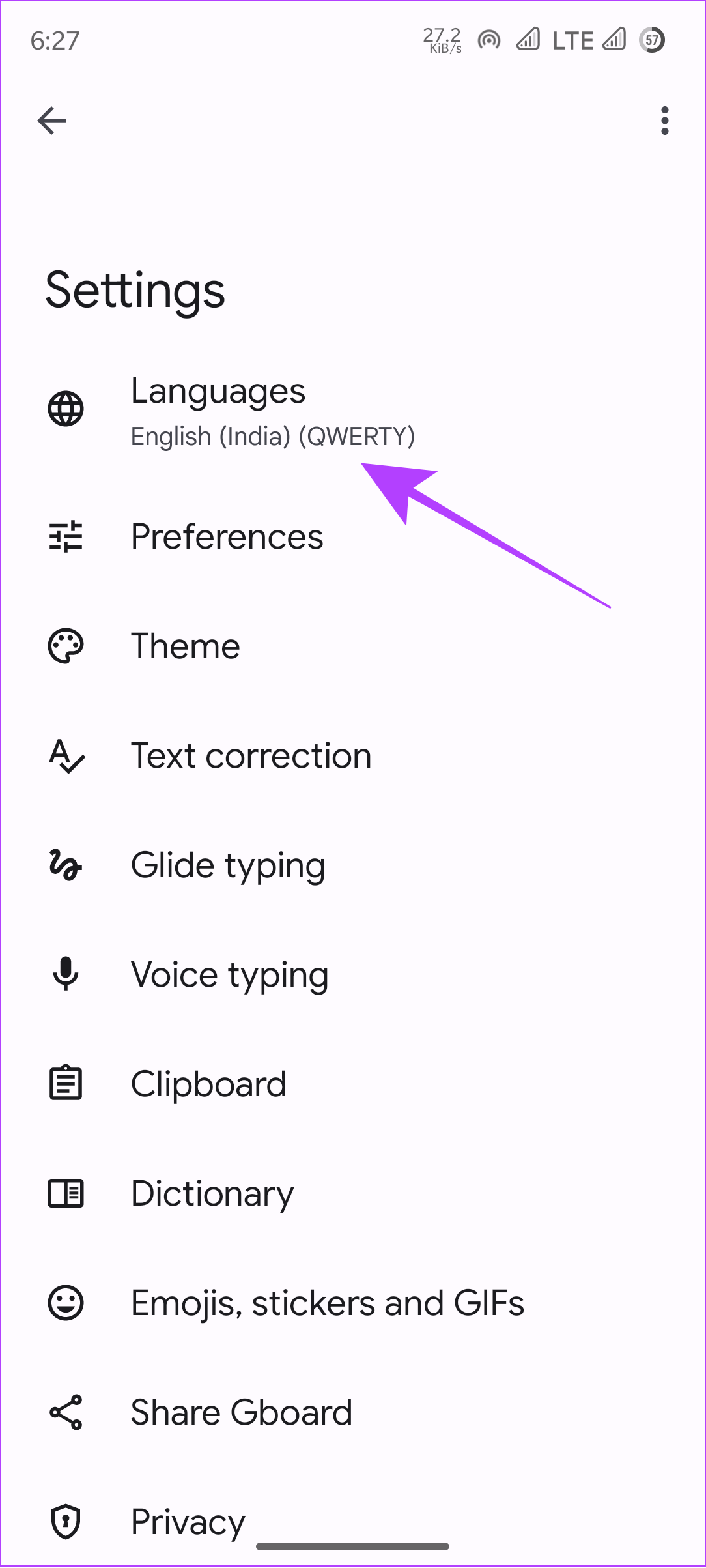
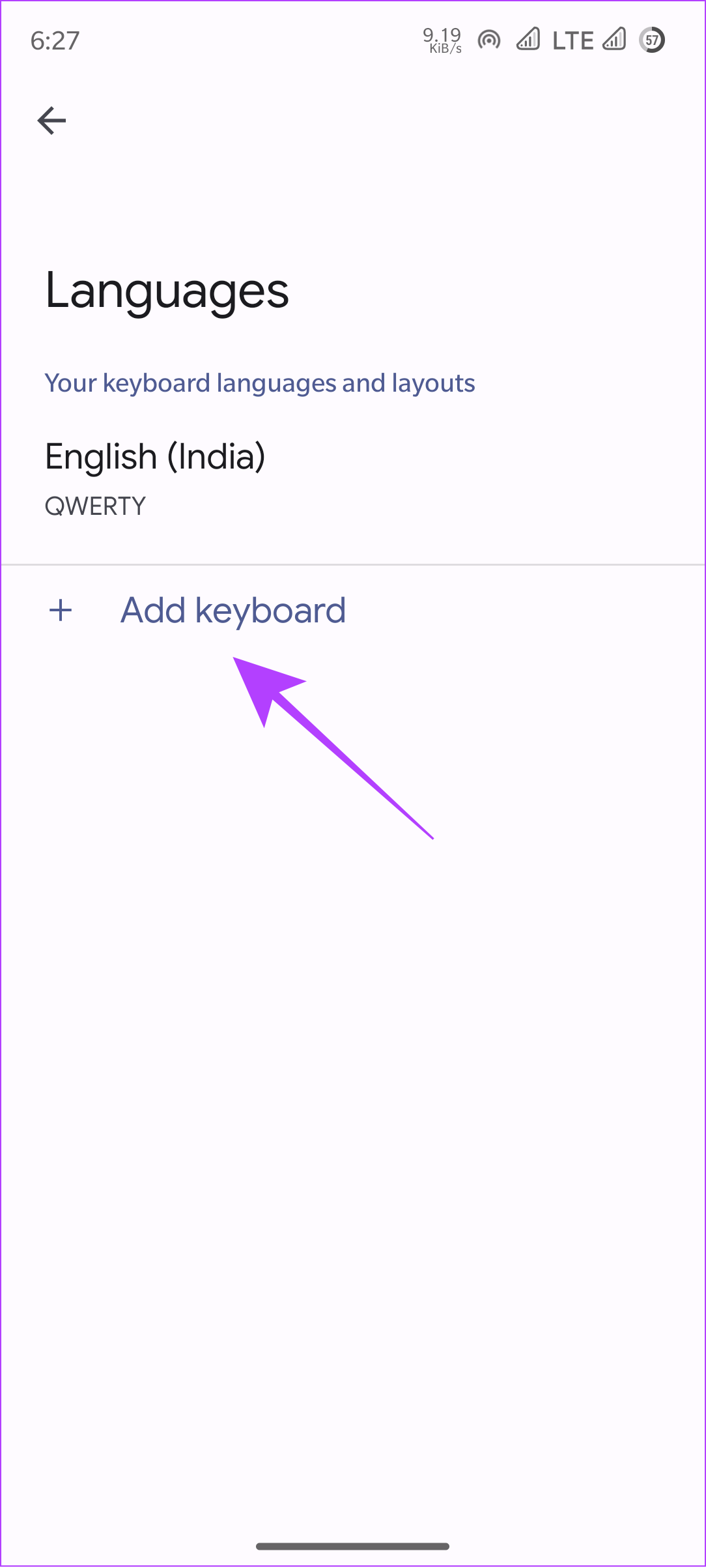
Etapa 3: Escolha seu idioma e teclado e toque em Concluído.
Dica: ative a digitação multilíngue para que o Gboard sugira palavras dos idiomas selecionados durante a digitação.
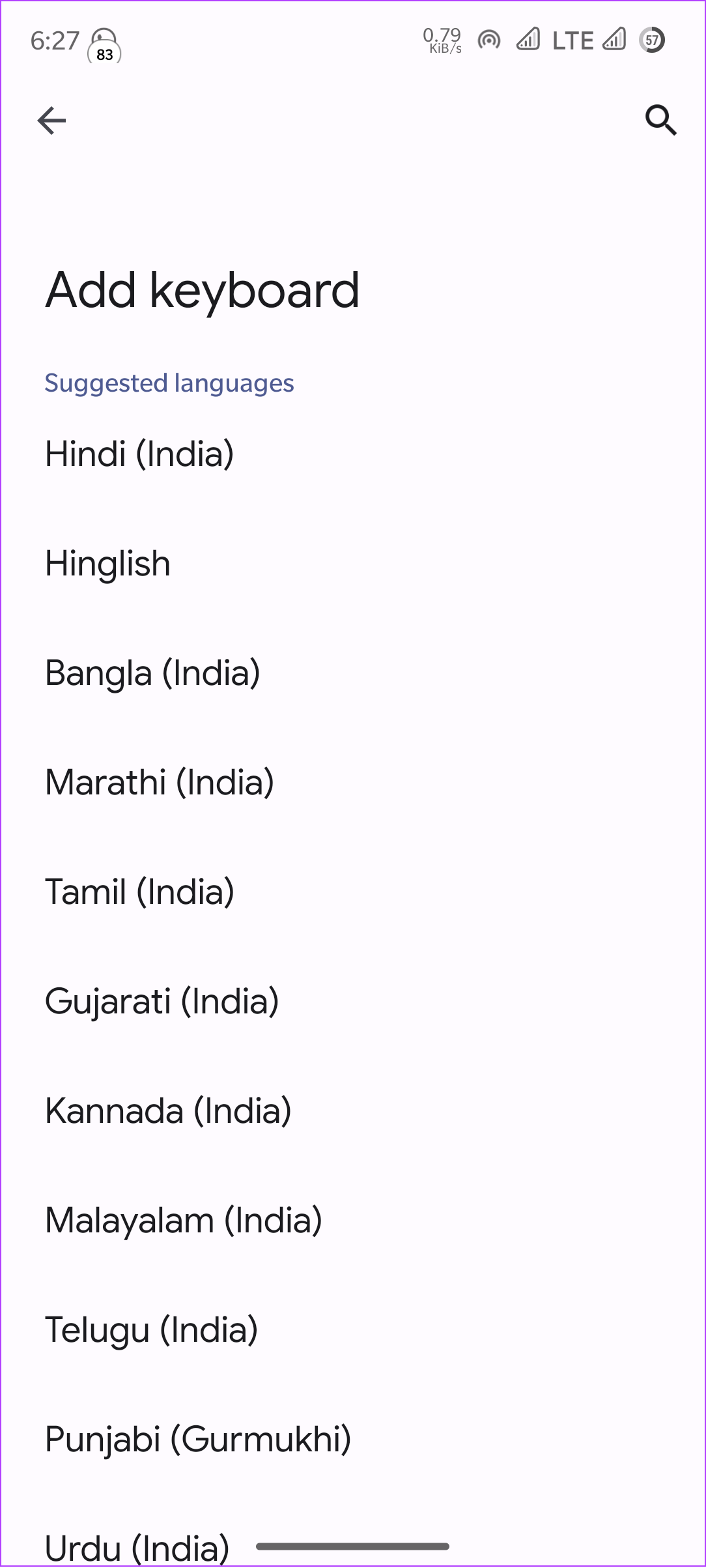
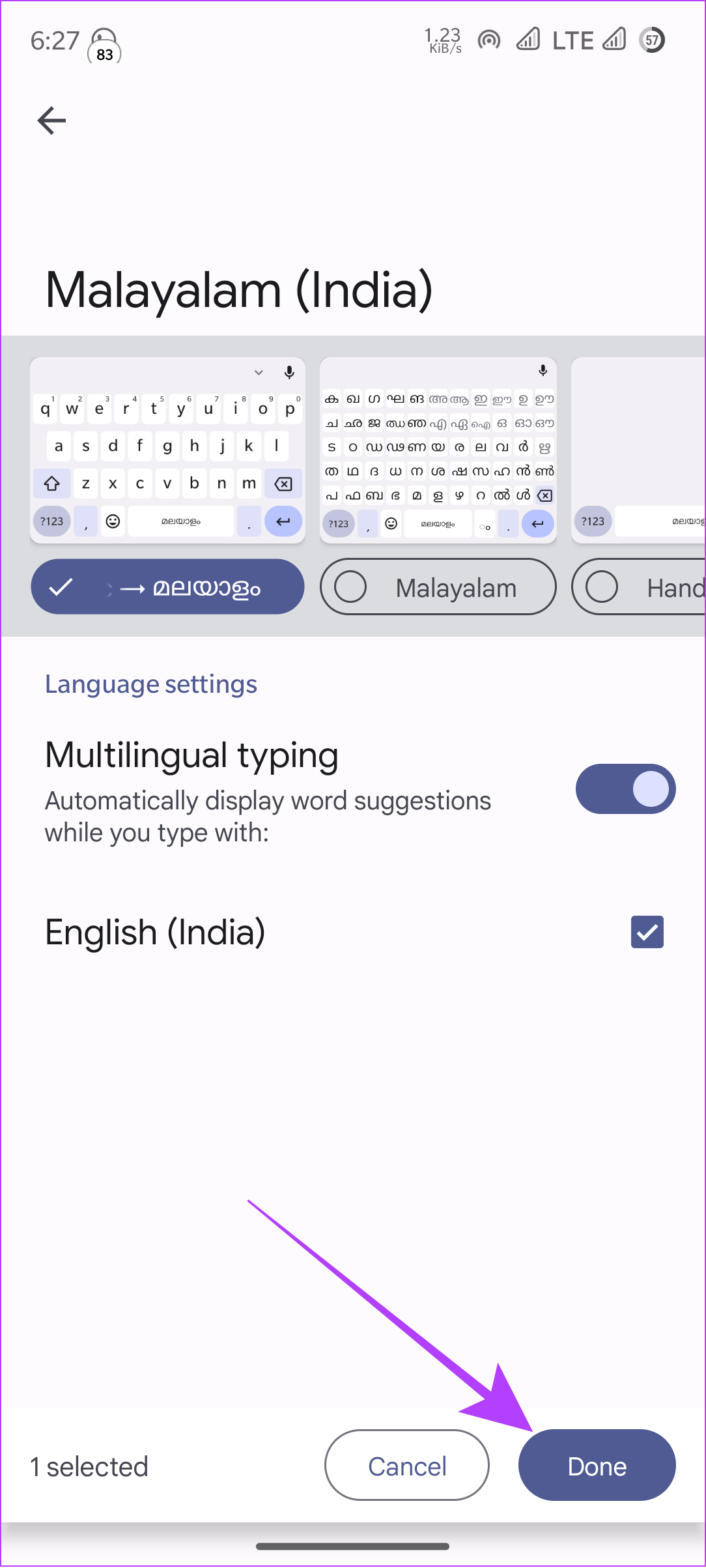
Você pode adicionar mais idiomas, se necessário, seguindo as mesmas etapas novamente.
Excluir ou reorganizar teclados de idiomas
Para excluir ou reorganizar qualquer idioma, primeiro você precisa abrir o aplicativo Gboard em seu smartphone e seguir as etapas abaixo.
Passo 1: Toque em Idiomas.
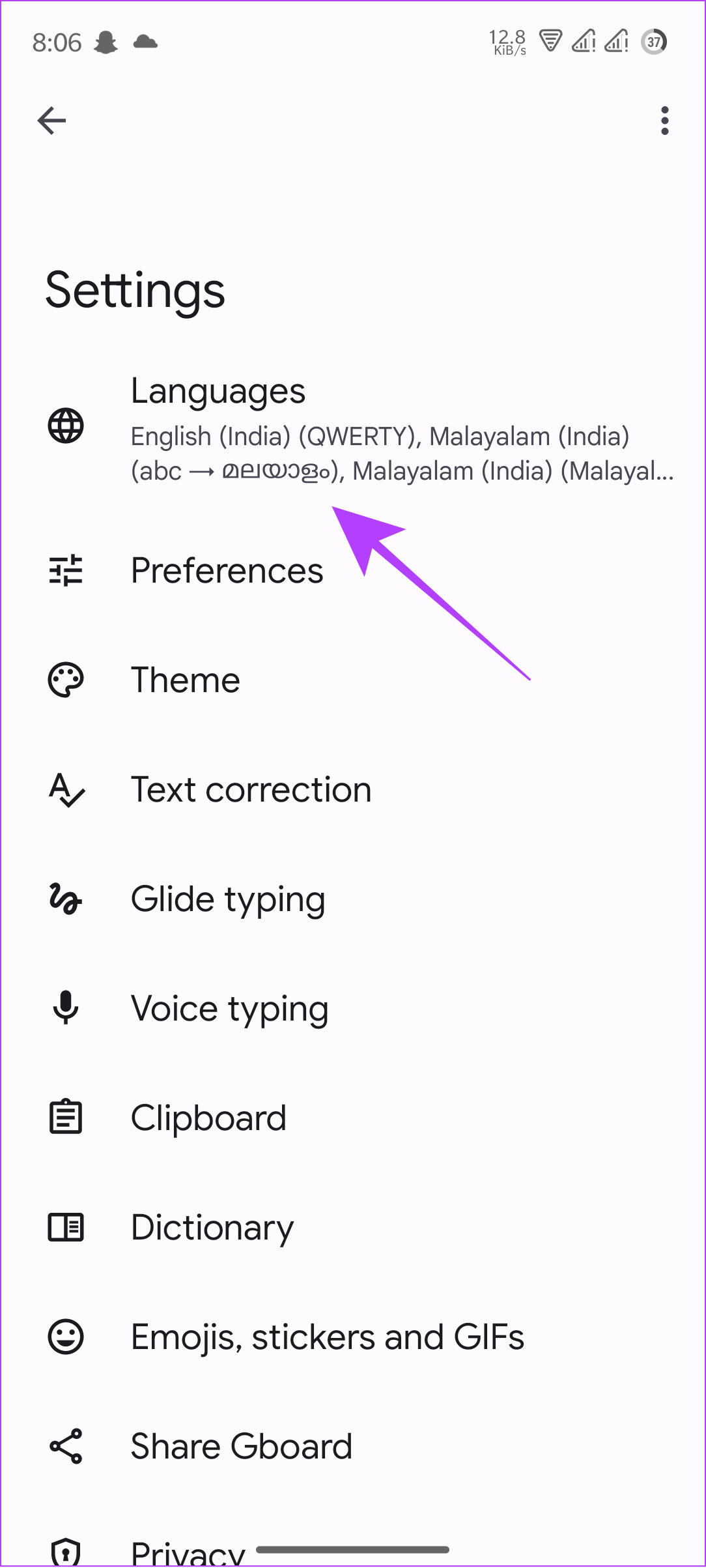
Passo 2: Agora, toque no ícone de lápis no canto superior direito.
Etapa 3: Escolha os idiomas que deseja excluir.
Dica: Se quiser reorganizar o teclado, toque e mova a opção de três linhas ao lado do teclado que deseja alterar.
Passo 4: Toque no botão excluir no canto superior direito.
Para alternar entre teclados, pressione e segure a barra de espaço e escolha o idioma de teclado de sua preferência.
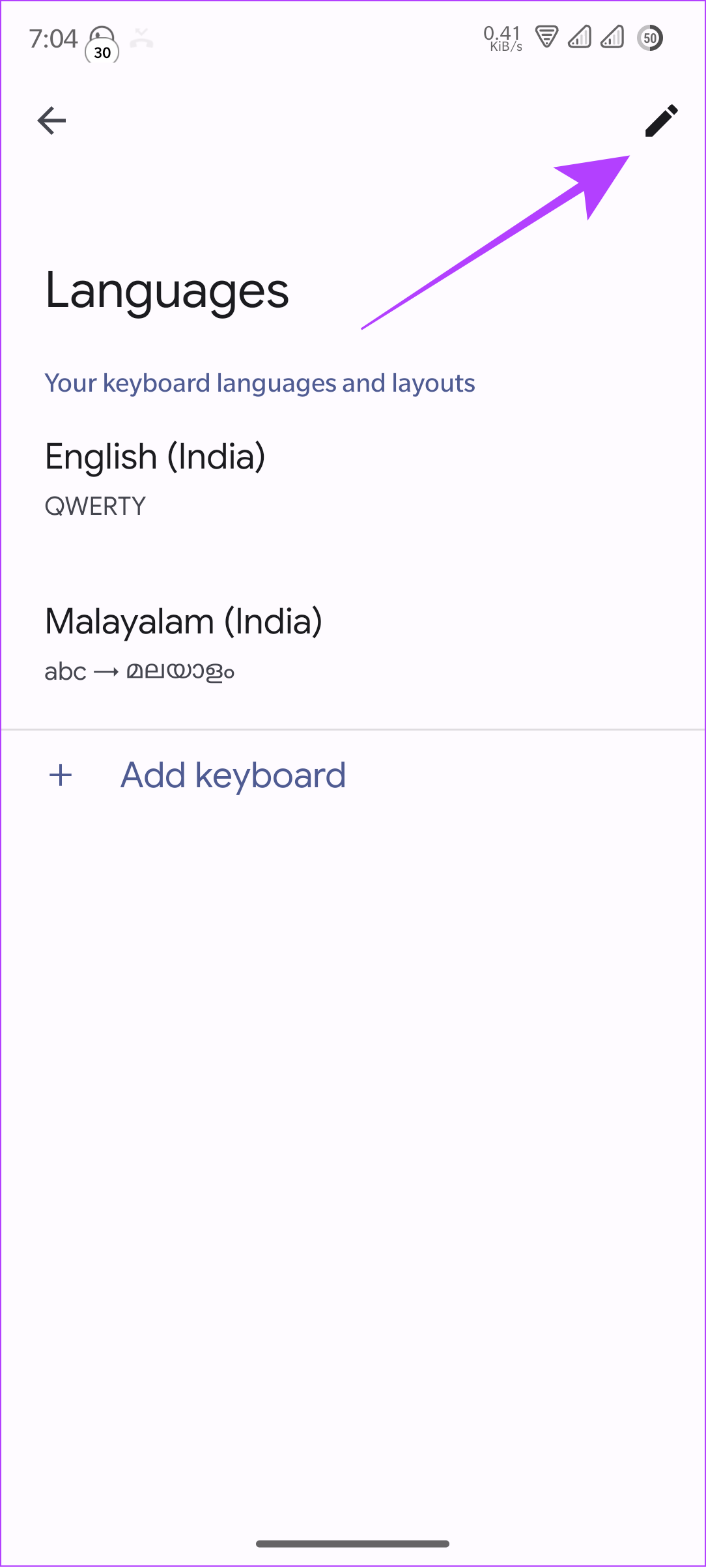
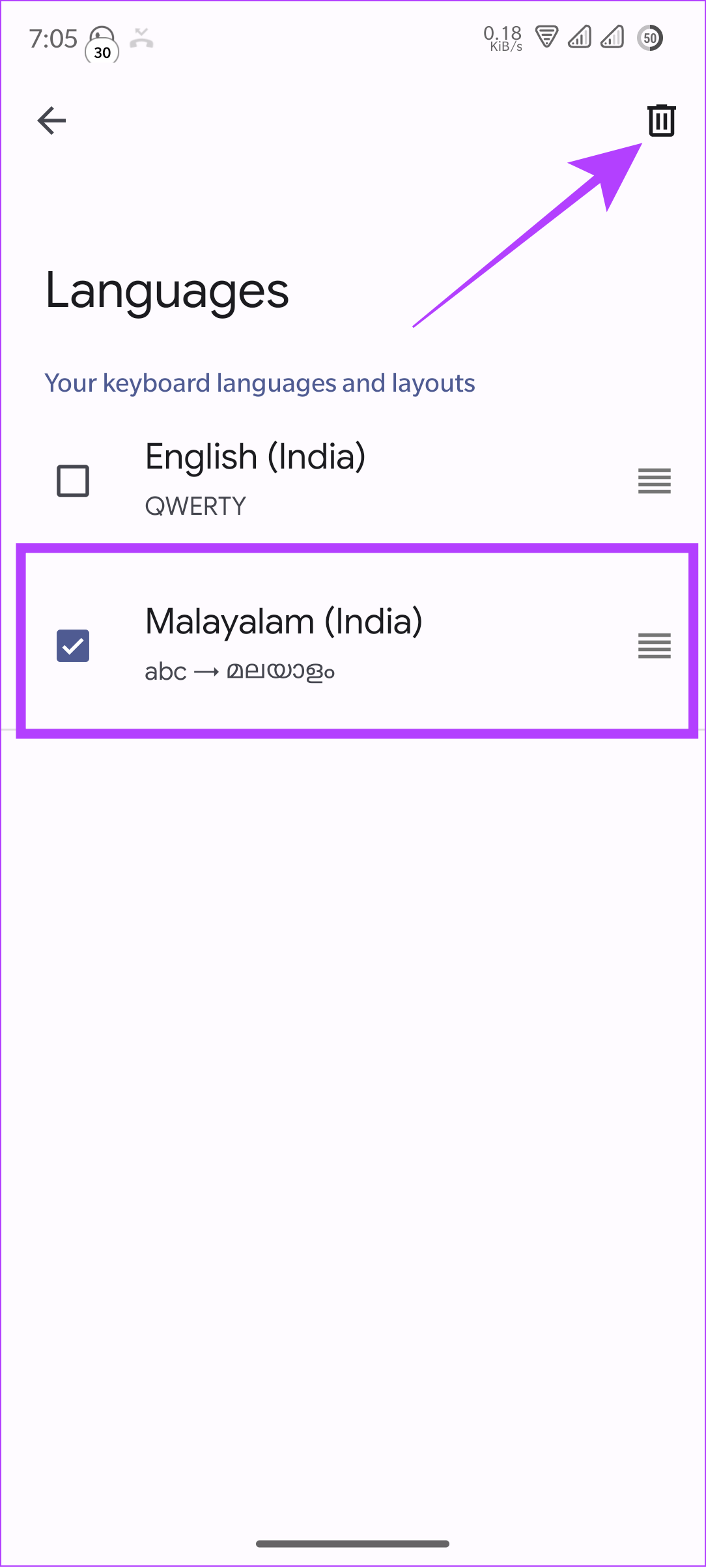
Alternar entre teclados e idiomas no Gboard
A maioria dos smartphones Android vem com o Gboard por padrão e, se você tiver isso, é fácil alternar entre os teclados. Depois de adicionar vários idiomas ao teclado, você pode usar as etapas a seguir para alternar entre eles e outros teclados de terceiros em seu telefone Android.
Passo 1: Abra o teclado Gboard.
Passo 2: Toque e segure a barra de espaço.
Etapa 3: Escolha o teclado de sua preferência.
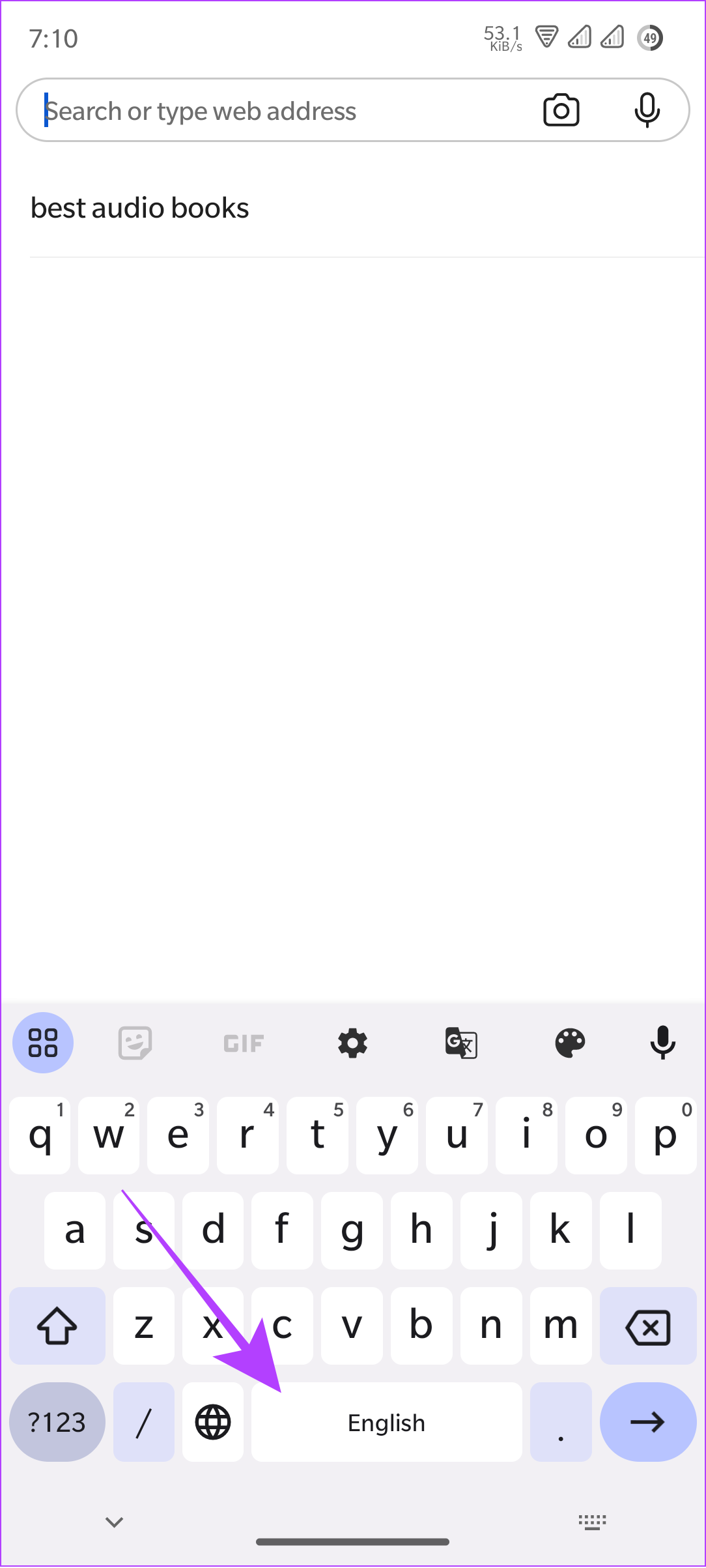
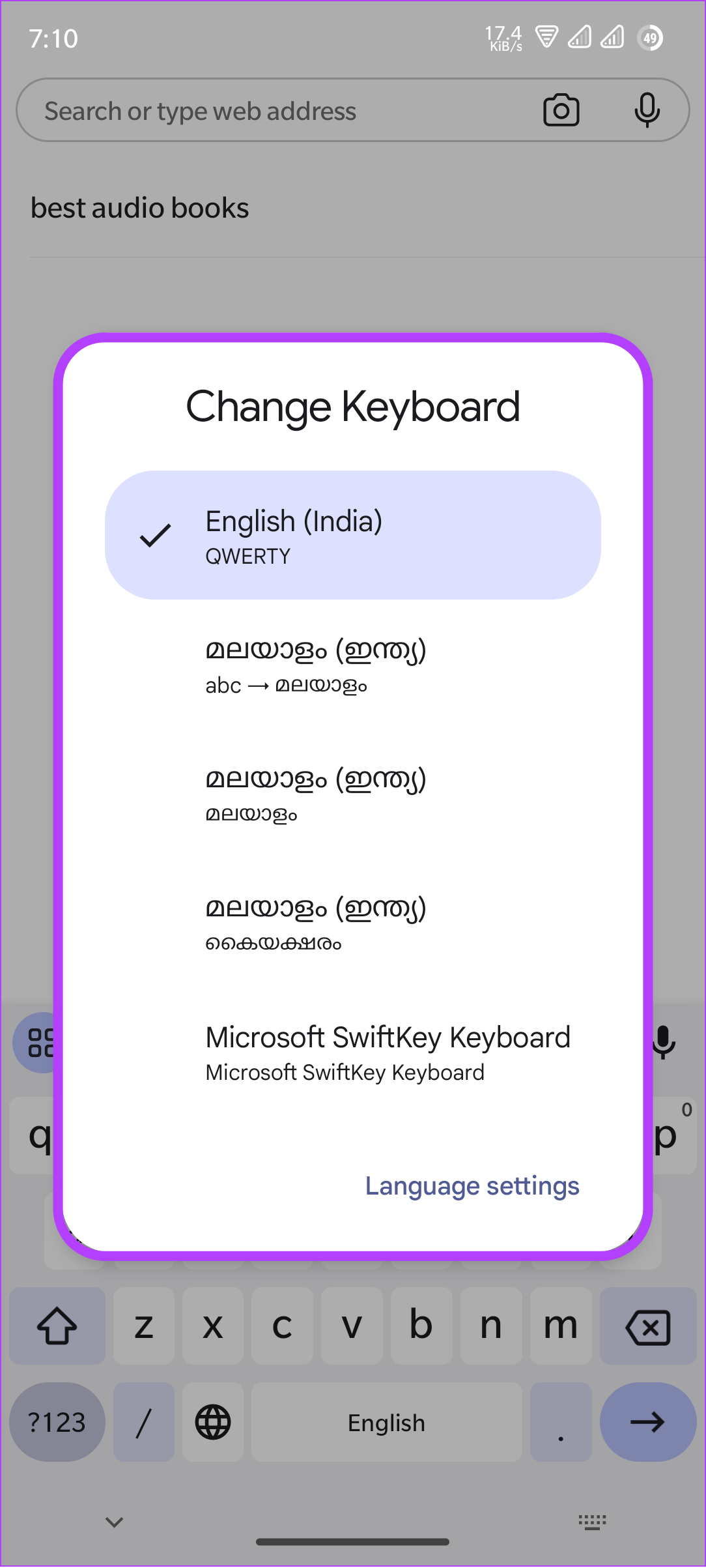
Como alterar o idioma do teclado no SwiftKey
Passo 1: Abra o teclado Microsoft SwiftKey.
Passo 2: Toque em Idiomas e escolha o idioma de sua preferência.
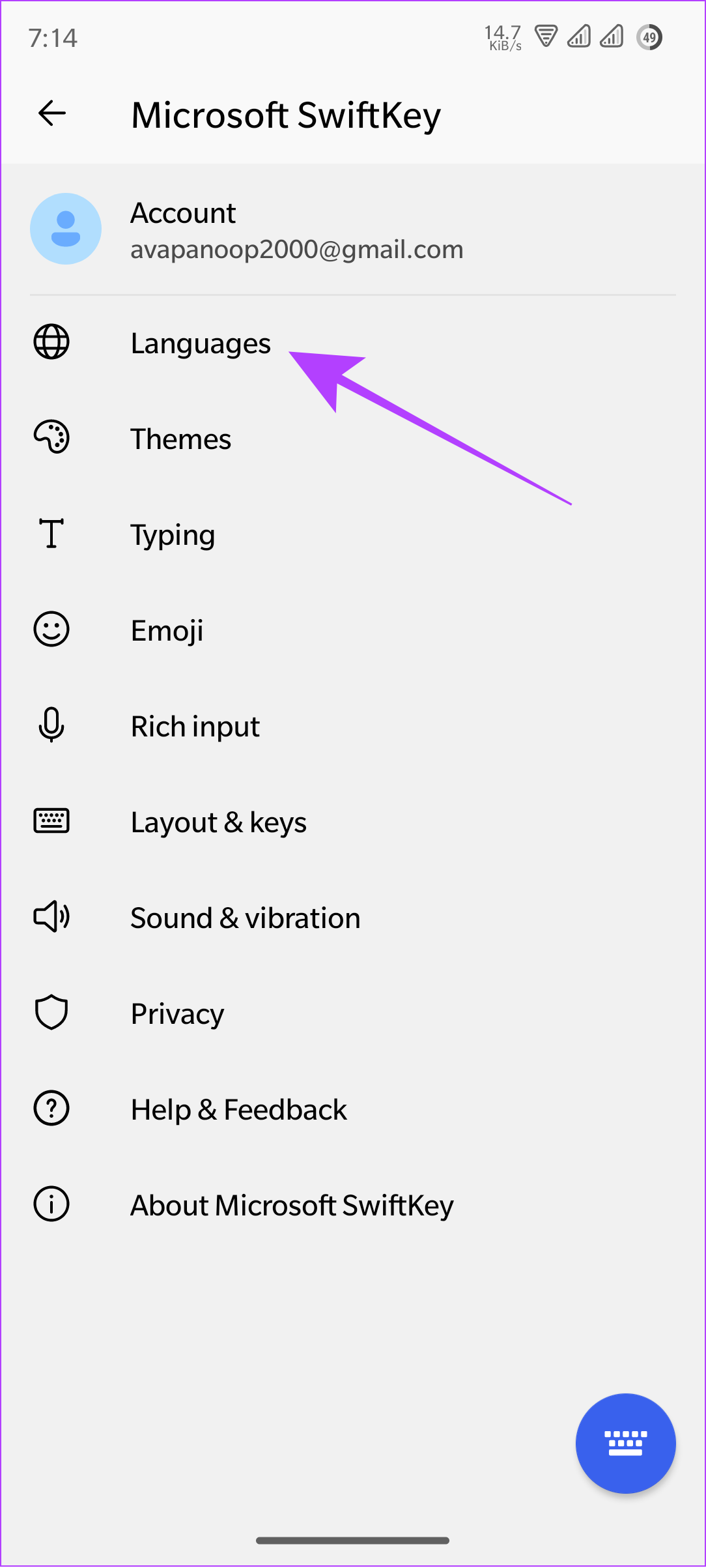
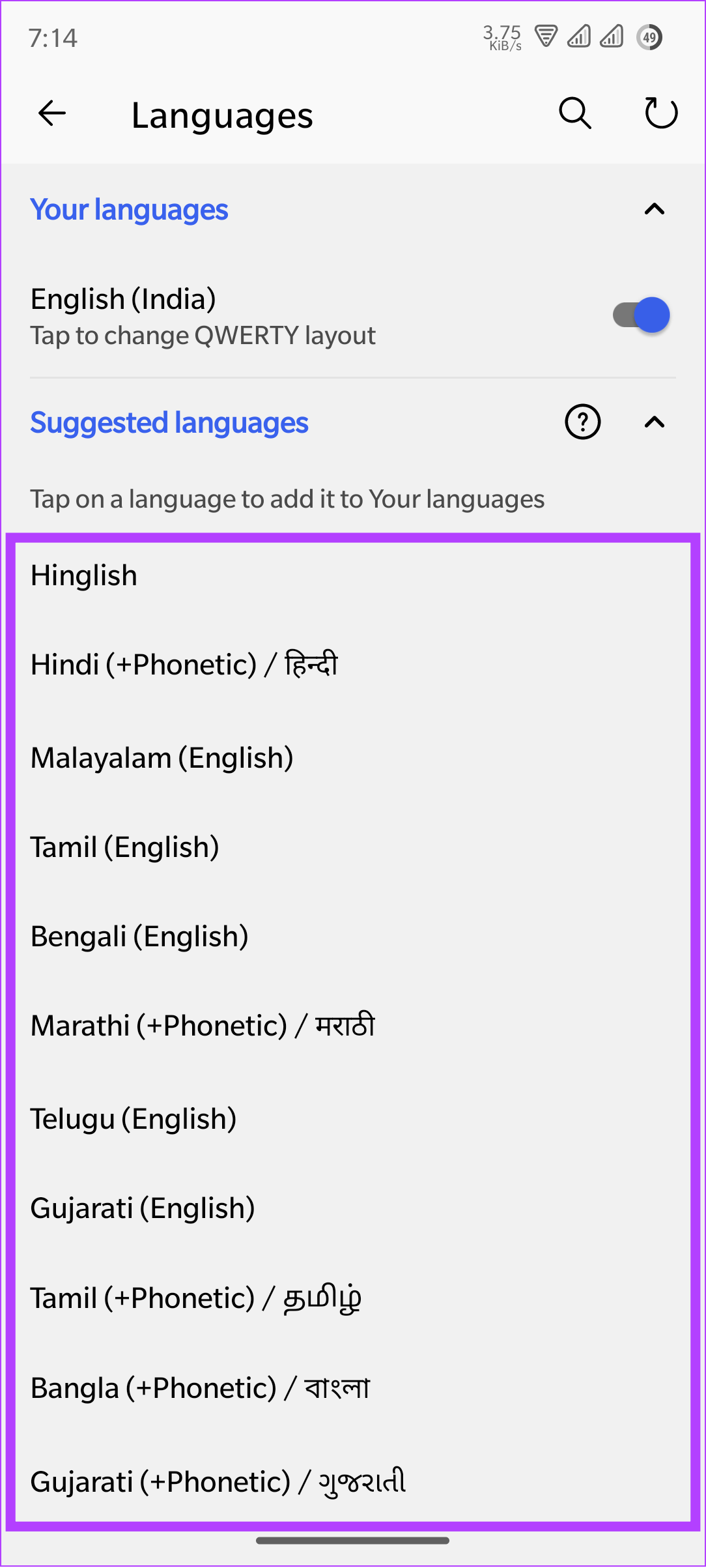
Etapa 3: Além disso, você também pode selecionar os layouts de teclado e tocar em Adicionar
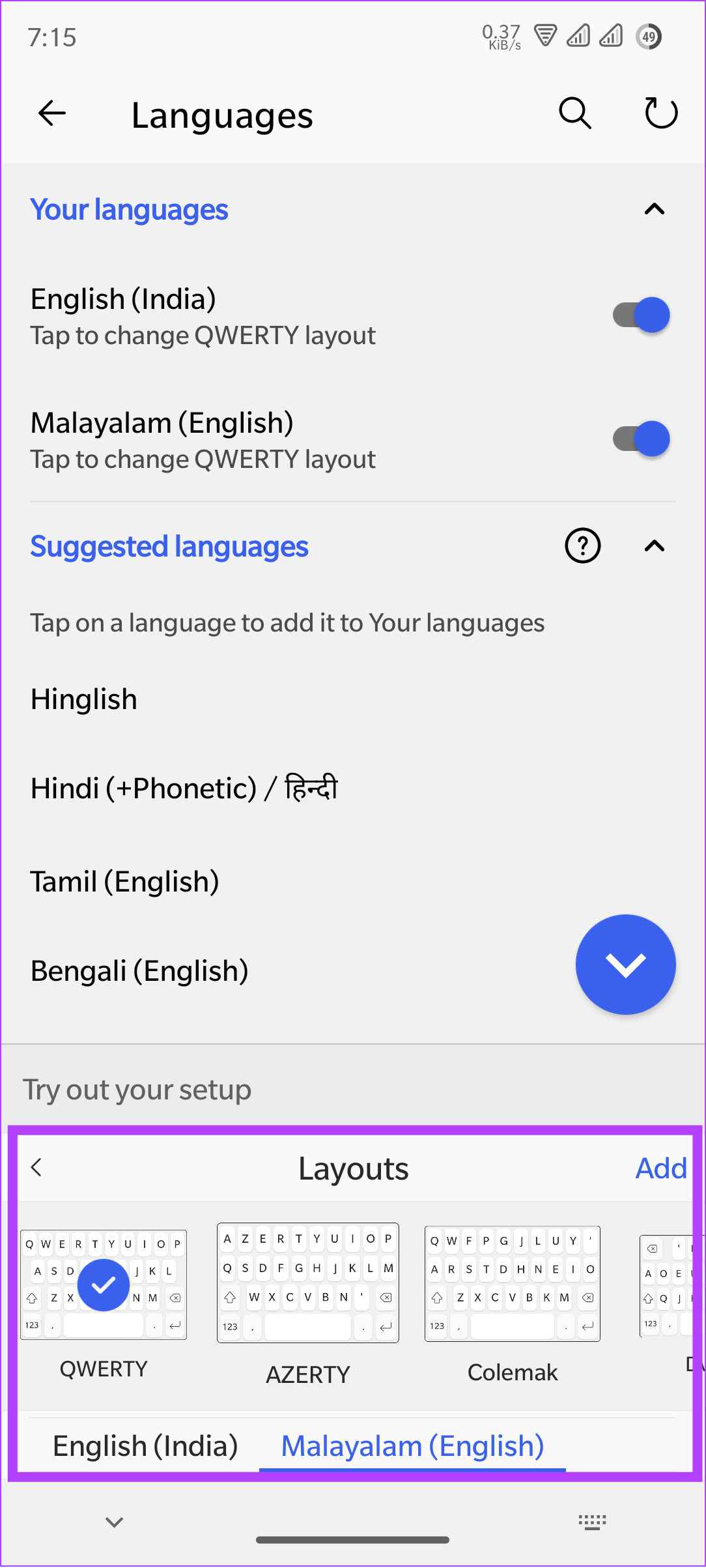
Se você não quiser usar nenhum idioma, vá para a guia Idiomas e desative os idiomas que não deseja usar.
Dica: para alternar entre teclados, basta deslizar a barra de espaço para a esquerda ou para a direita.
Perguntas frequentes sobre como alterar o teclado no Android
1. Como instalar o Gboard no Android?
Embora a maioria dos smartphones venha com o Gboard por padrão, se você não o tiver, poderá instalá-lo na Play Store. Tudo que você precisa fazer é procurar o aplicativo e tocar em Instalar.
2. Um teclado pode ser hackeado?
Se você não instalou seu aplicativo de teclado da Play Store ou de qualquer loja de terceiros confiável, pode haver uma chance de seu telefone ser hackeado.
Embora muitos não prefiram mudar o que já possuem, mudar o teclado no Android permite explorar opções para melhorar sua experiência de digitação. Qual teclado você prefere usar? Deixe suas respostas nos comentários abaixo.
As histórias do Facebook podem ser muito divertidas de fazer. Aqui está como você pode criar uma história em seu dispositivo Android e computador.
Aprenda como desativar vídeos que começam a tocar automaticamente no Google Chrome e Mozilla Firefox com este tutorial.
Resolva o problema onde o Samsung Galaxy Tab A está preso em uma tela preta e não liga.
Leia agora para aprender como excluir músicas e vídeos de dispositivos Amazon Fire e Fire HD para liberar espaço, desordem ou aumentar o desempenho.
Deseja adicionar ou remover contas de email no seu tablet Fire? Nosso guia abrangente irá guiá-lo pelo processo passo a passo, tornando rápido e fácil gerenciar suas contas de email em seu dispositivo favorito. Não perca este tutorial obrigatório!
Um tutorial mostrando duas soluções sobre como impedir permanentemente aplicativos de iniciar na inicialização do seu dispositivo Android.
Este tutorial mostra como reencaminhar uma mensagem de texto de um dispositivo Android usando o aplicativo Google Messaging.
Como habilitar ou desabilitar os recursos de verificação ortográfica no sistema operacional Android.
Está se perguntando se pode usar aquele carregador de outro dispositivo com seu telefone ou tablet? Esta postagem informativa traz algumas respostas para você.
Quando a Samsung apresentou sua nova linha de tablets topo de linha, havia muito o que comemorar. Os Galaxy Tab S9 e S9+ trazem atualizações esperadas, e a Samsung também introduziu o Galaxy Tab S9 Ultra. Todos esses dispositivos oferecem algo diferente, incluindo tamanhos de bateria variados. Certifique-se de ter os melhores carregadores para o Galaxy Tab S9.







